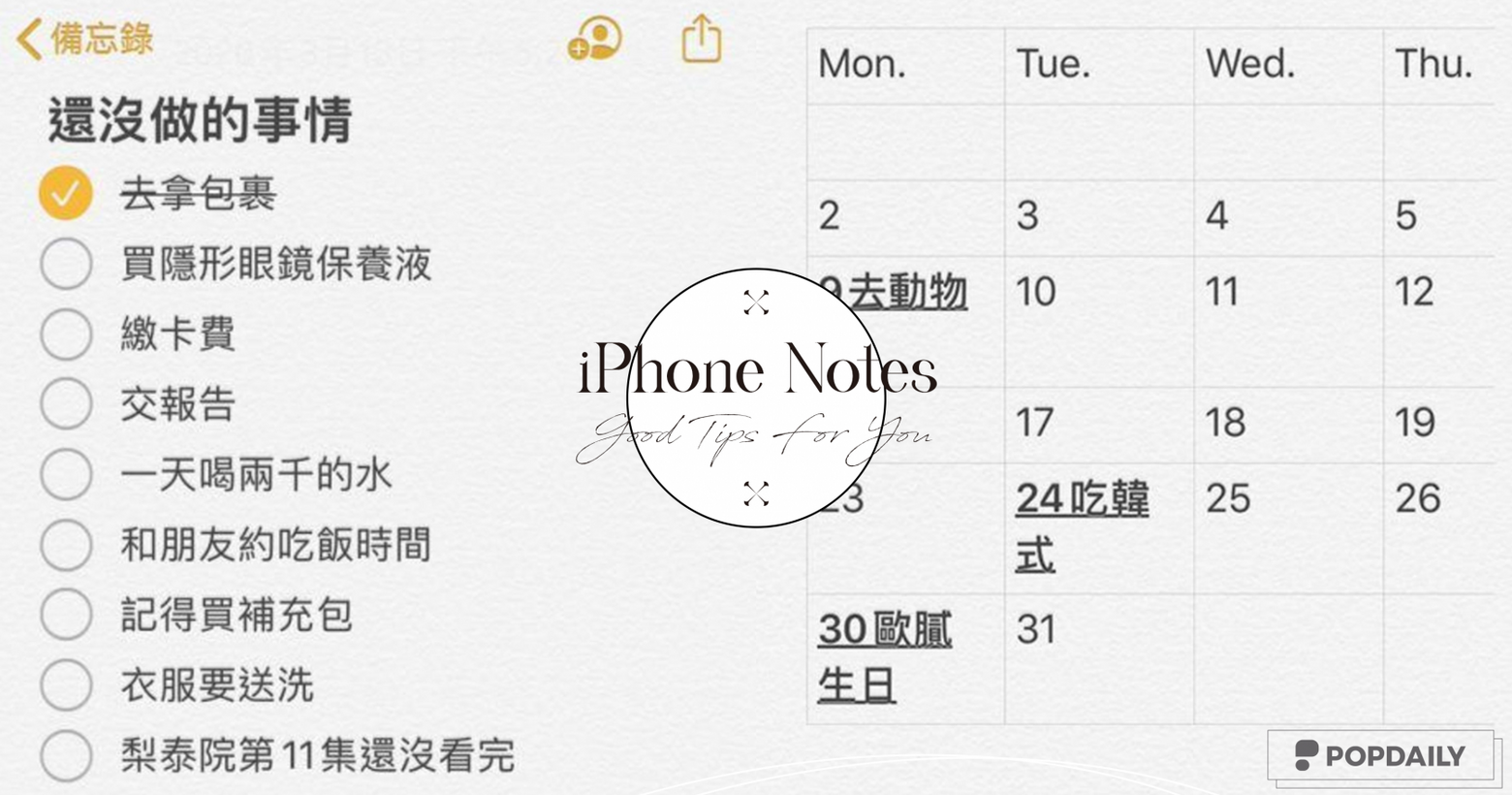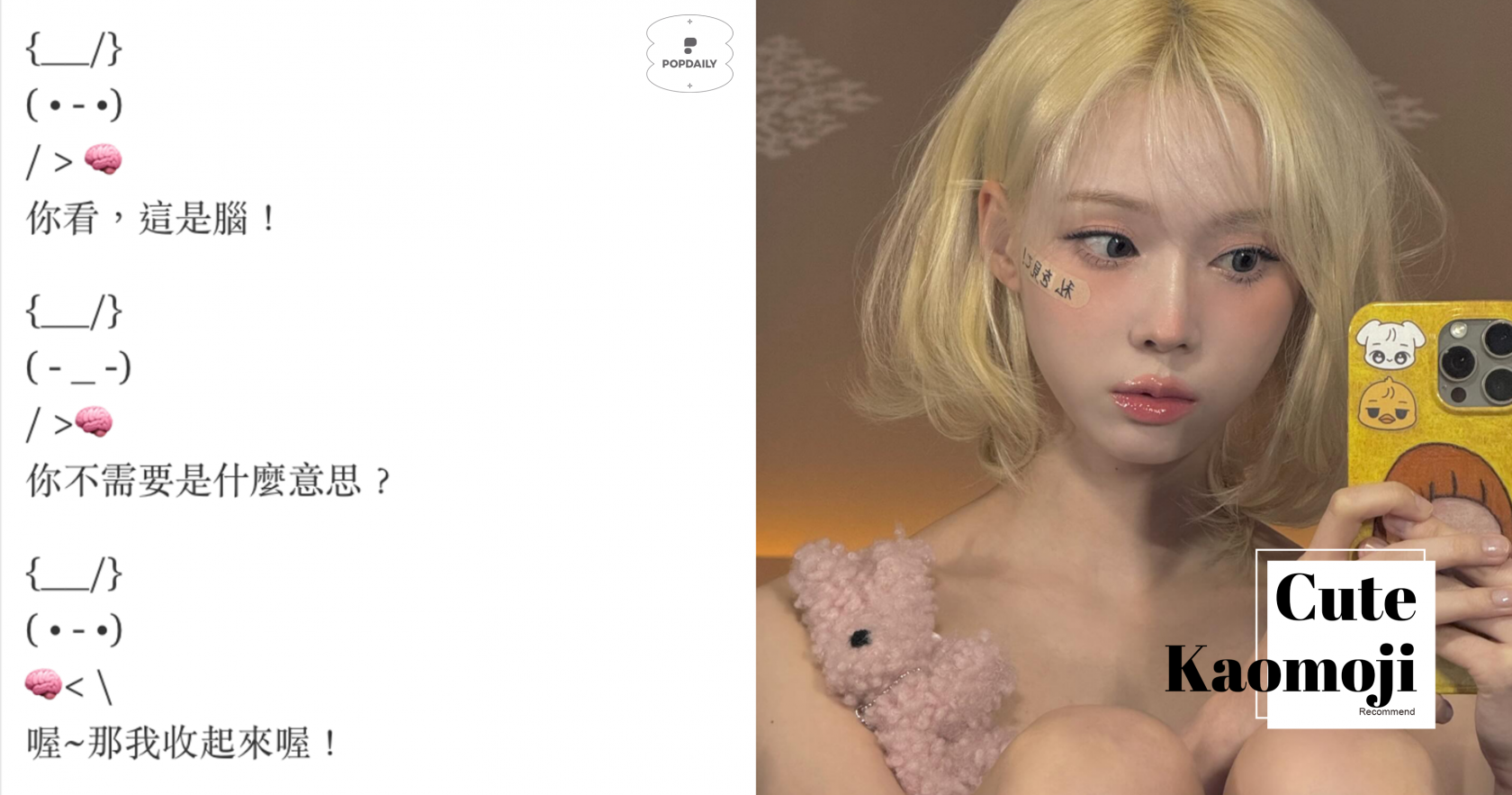iPhone備忘錄10大實用隱藏功能!行事曆、貨幣換算、掃描超好用,必學懶人包在這篇!
拿iPhone的朋友,你有發現過其實備忘錄裡有很多功能可以使用嗎?手機是幾乎24小時隨時跟在我們身邊的物品,不僅是通訊的好幫手,也可以化身為你的小秘書喔!現在 iPhone 內建的備忘錄,就能隨時幫你記下生活大小事,從備忘清單、表格、掃描文件到規劃旅遊行程、貨幣換算或共用文件等等,編輯帶你一起來看看iPhone備忘錄有多好用吧!
iPhone備忘錄教學 1|待辦事項
備忘錄不只能單純紀錄事項外,還可以點選增加勾選鈕,好分辨做完及沒做完的事項。
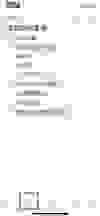
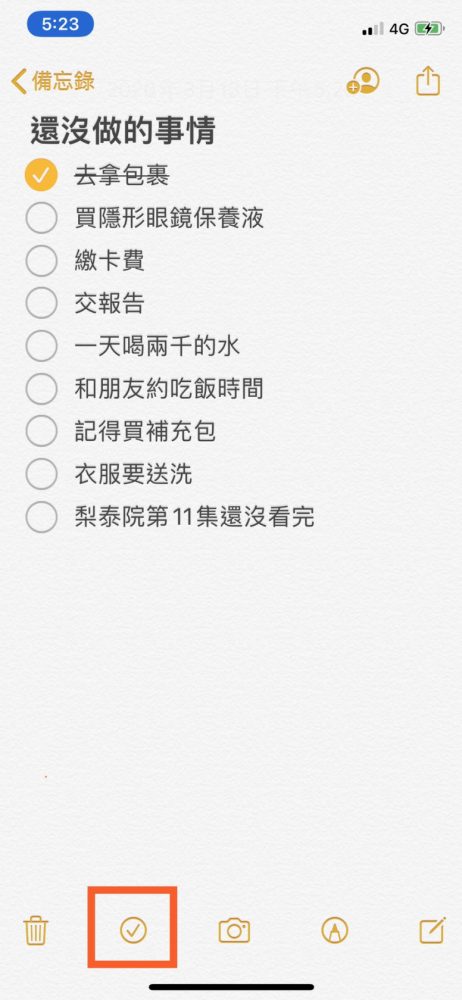
(圖片來源:編輯截圖)
iPhone備忘錄教學 2|表格/行事曆
備忘錄裡還能添加表格,自製成月曆,將當天的行程或事項寫在裡面,做完以後可直接整張列印出來,是不是很方便!
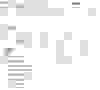
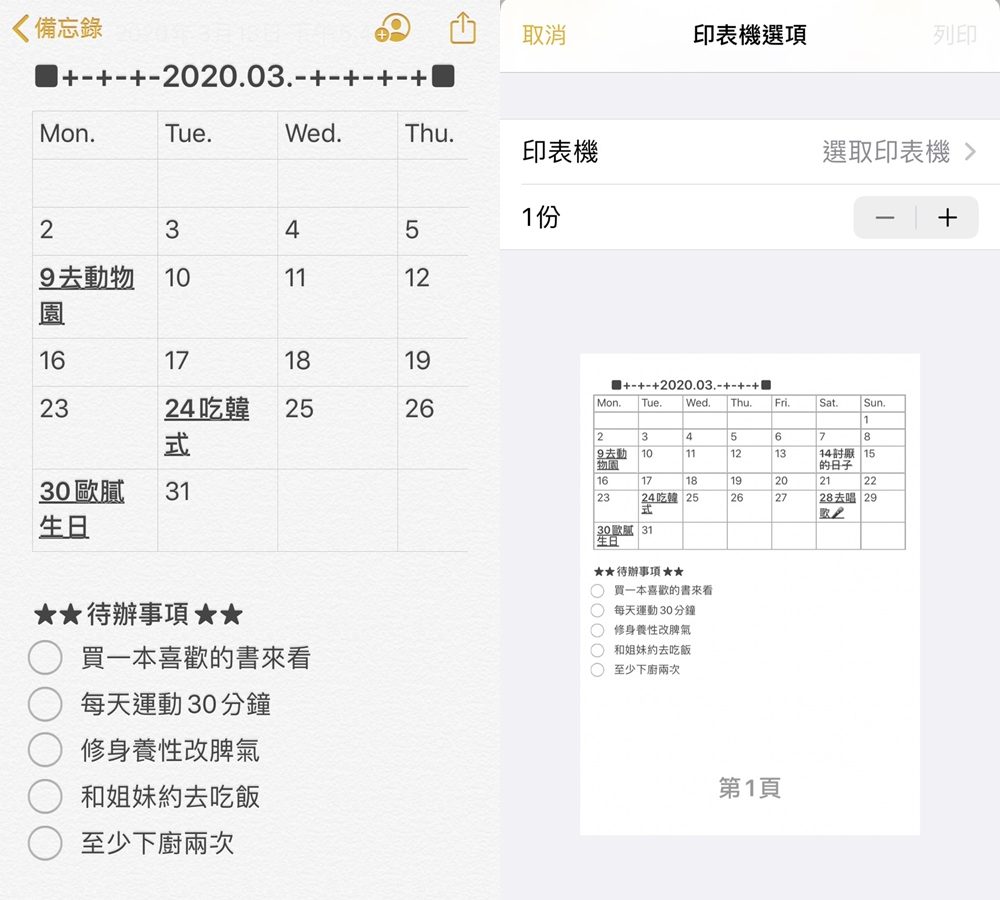
(圖片來源:編輯截圖)
iPhone備忘錄教學 3|自製清單
想看的韓劇太多嗎?還是怕遺漏掉任何一齣戲嗎?把待看清單列下來就不怕漏掉囉!

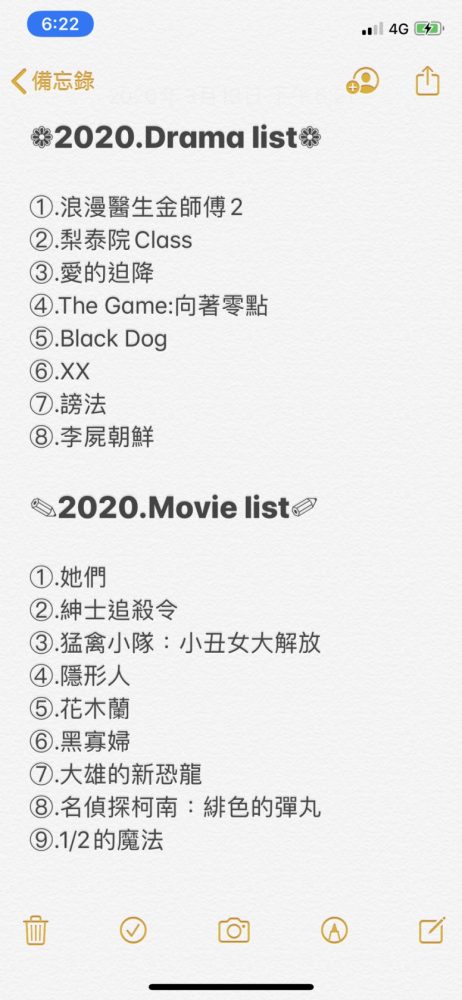
(圖片來源:編輯截圖)
iPhone備忘錄教學 4|繪畫筆記
不僅能記事,還有繪圖功能!喜歡繪圖的朋友也可以製成桌布,讓自己擁有一個獨一無二的桌布。

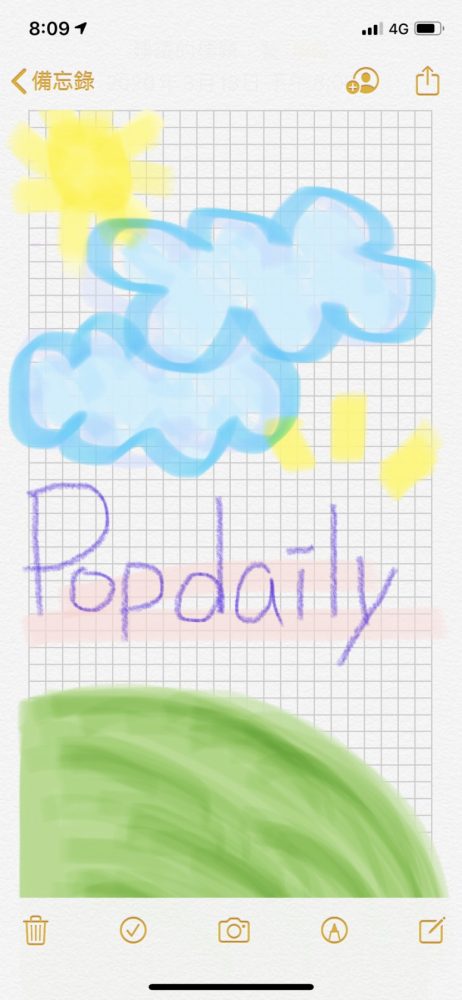
(圖片來源:編輯截圖)
iPhone備忘錄教學 5|掃描文件
備忘錄裡還有掃描的功能,不管是證件還是照片都可以掃描到備忘錄裡,且可以直接列印出來,就算忘記帶證件都不用擔心了~
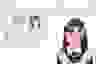
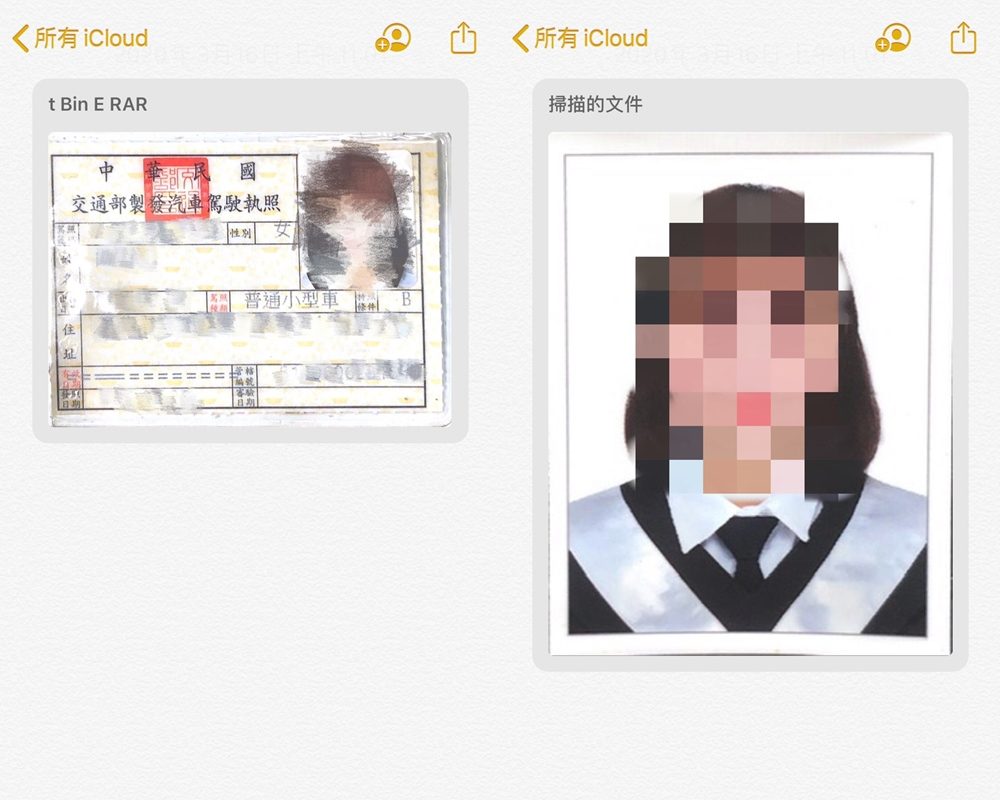
(圖片來源:編輯截圖)
iPhone備忘錄教學 6|日記本/存照片
覺得手寫日記很麻煩嗎?在手機裡輕鬆打字就可以寫完今天的心情日記囉!圖文並茂讓你回憶更加精彩。

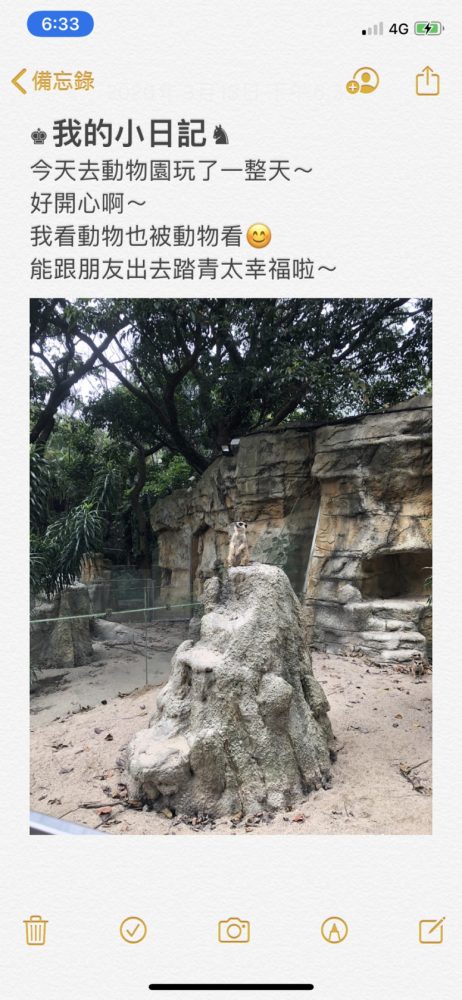
(圖片來源:編輯截圖)
iPhone備忘錄教學 7|密碼防偷看
把日記寫在手機裡害怕被別人看到?編輯告訴你一招,將備忘錄設定密碼就再也不用害怕被偷看了,不僅方便又安全感滿分,太適合編輯這種喜歡「簡單」的人了~
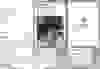
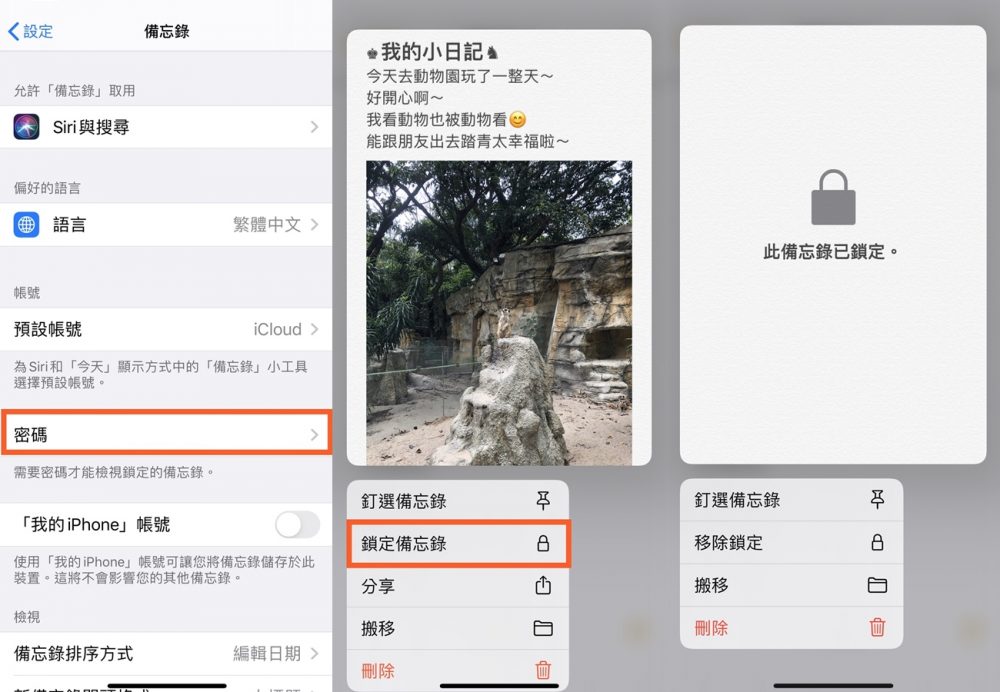
(圖片來源:編輯截圖)
iPhone備忘錄教學 8|文字帶入超連結
在備忘錄中直接輸入網址,容易讓版面顯得雜亂,不僅影響閱讀流暢度,也讓資料查找變得困難。改用「加入連結」的方式,可以讓內容瞬間變得簡潔又專業。此外,也可以在備忘錄文字後輸入「>>」,將文字設置為超連結,導向其他則備忘錄,提升整理效率!


(圖片來源:編輯截圖)


(圖片來源:編輯截圖)
iPhone備忘錄教學 9|共享備忘錄
將備忘錄儲存在 iCloud 資料夾中,不僅可以在macOS、iOS系統之間跨裝置同步,隨時編輯與更新內容,還可以輕鬆分享給信任的對象共同編輯,非常適合用於規劃好友出遊的行程安排!


(圖片來源:編輯截圖)
iPhone備忘錄教學 10|數學計算式、貨幣換算
備忘錄還能幫忙算數學!只要在數學算式後加上「=」,系統就會自動計算出結果。甚至可以直接輸入金額和貨幣,系統會依據當下匯率幫你完成換算,是不是簡單又快速,出國旅行超適合。


(圖片來源:編輯截圖)
以上10種功能就是iPhone內建備忘錄裡所擁有的特色功能喔!使用iPhone的朋友可要好好利用這些便民功能,不然就可白費了工程師的一片好心了~
延伸閱讀
👉🏻手機也能打出「♡♡♡」!9個 iPhone 鍵盤隱藏小功能~顏文字、單手操控,還不會就太遜啦!!!
👉🏻iOS16字體變可愛!3步驟教你「iPhone內建字體」怎麼改,千種字型免費下載!
👉🏻iPhone隱藏功能全攻略!25項實用技巧懶人包,有沒有白買就看這篇了!
撰文報導 © PopDaily 波波黛莉
撰文編輯 #MM老師